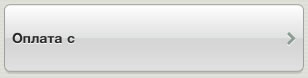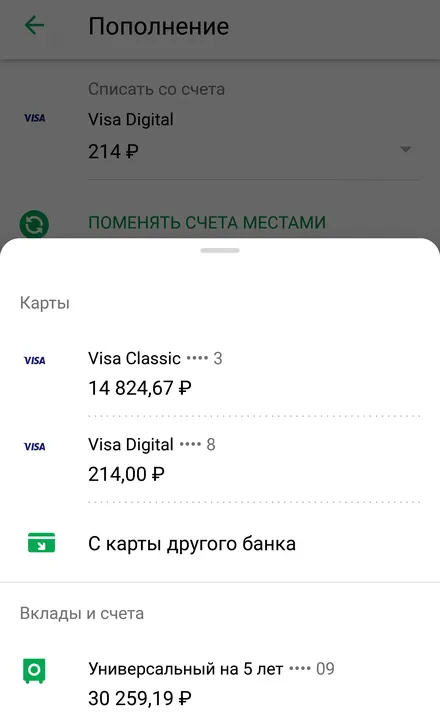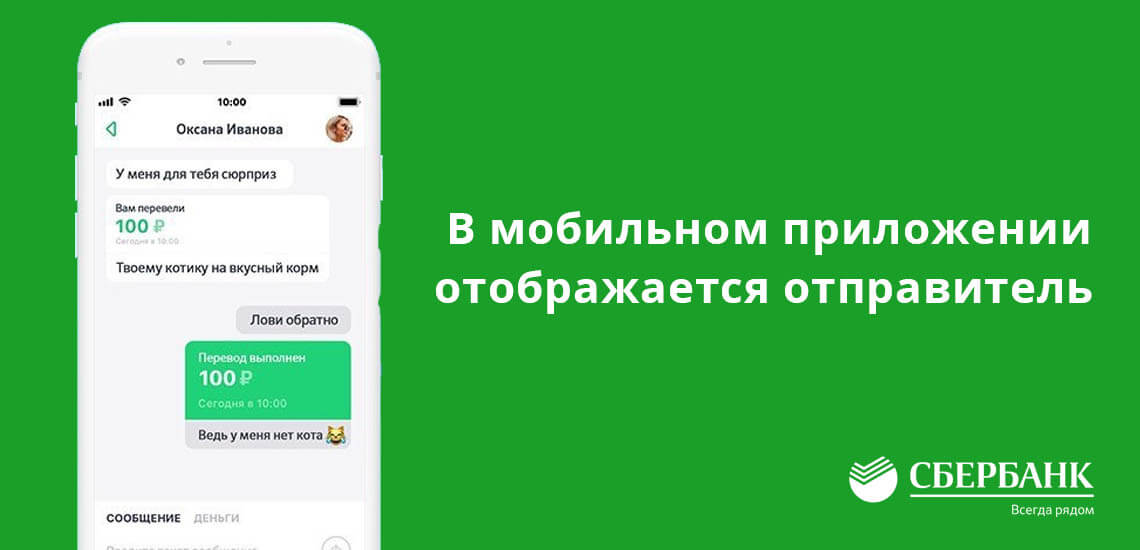Источник списания средств в сбербанк онлайн где найти
Обновлено: 28.04.2024
Справочное руководство по Сбербанк Онлайн
На странице История операций Вы можете просмотреть список совершенных Вами операций за указанный период, просмотреть интересующий платеж или заявку, найти операции в Сбербанк Онлайн и т.д. Перейти на данную страницу Вы можете из бокового меню системы, щелкнув ссылку История операций Сбербанк Онлайн.
В списке для каждой операции отображается название операции, номер карты, счета, вклада или кредита, получатель платежа, дата и время совершения операции, сумма, на которую выполнена операция, и состояние, отражающее стадию обработки платежа.
Примечание. Если операция отклонена банком по какой-либо причине, то в списке данная операция будет выделена красным цветом.
С помощью Истории операций Вы можете выполнить следующие действия:
- просмотреть выбранный платеж или заявку, для этого выберите интересующей Вас операцию в списке. Откроется страница просмотра, содержащая реквизиты документа. Для документа показаны следующие сведения:
- Информация о получателе, например, номер счета или карты, название организации или имя получателя.
- Детали платежа, например, сумма, комиссия и статус.
Внимание! Вы можете создать шаблон только для операций в статусе "Исполнен".
Если история операций занимает более одной страницы, то Вы можете перейти на другую страницу с помощью стрелок ; >.
Также Вы можете выбрать, сколько операций будет показано на странице - 10, 20 или 50. Например, если Вы хотите просмотреть 20 операций, то в строке "Показать по" выберите значение "20". Система выведет на экран 20 последних выполненных операций.
Поиск операций
Для быстрого поиска нужной операции в строке поиска введите ее название или название получателя, в адрес которого была совершена данная операция. Затем укажите несколько символов для поиска, например, первые буквы наименования получателя операции и нажмите кнопу Найти. Система покажет список найденных получателей, в котором выберите интересующее значение. В результате в истории операций будут показаны операции в адрес выбранного получателя.
В пункте меню История операций Вы также можете воспользоваться расширенным фильтром, с помощью которого Вы можете найти интересующие Вас операции.
Для того чтобы воспользоваться расширенным фильтром, щелкните ссылку Расширенный поиск и задайте критерии поиска:
- "Операция" - выберите из списка название операции;
- "Списано со счета" - выберите из списка счет, с которого были списаны деньги;
- "Период" - укажите из календаря, расположенном в этом поле, даты начала и окончания периода совершения нужной операции;
- "Сумма" - укажите диапазон, куда входит сумма, на которую была совершена операция;
- "Валюта" - выберите обозначение валюты, в которой выполнена интересующая операция;
- "Статус" - выберите из списка статус, в котором находится интересующая Вас операция.
Вы можете ввести значения в одно или несколько полей фильтра. Например, можно осуществить поиск регулярных платежей за последний месяц.
После того как все необходимые параметры указаны, нажмите кнопку Применить. Система выведет на экран список интересующих Вас операций.
в Сбербанк Онлайн Вы можете отследить списание и зачисление Ваших денежных средств по состоянию (статусу) операции. Состояние - стадия обработки платежа или заявки. Операции в Сбербанк Онлайн могут находиться в одном из следующих состояний (статусов):
в Сбербанк Онлайн на каждой странице можно обратиться к помощи персонального консультанта, который ответит на все Ваши вопросы. Чтобы запустить помощника, щелкните ссылку Часто задаваемые вопросы в боковом меню. В результате откроется окно, в котором содержатся ответы на часто задаваемые вопросы по работе с сервисом Сбербанк Онлайн.
![Предложение дебетовой карты МТС Union Pay]()
Для управления данными в приложении Сбербанк ОнЛайн для Android используются типовые действия:
- тап (нажатие на элемент интерфейса, клик) – жест прикосновения пальца к поверхности экрана;
Применяются типовые приемы работы:
- ввод даты с помощью календаря (см. ниже);
- выбор источника списания средств.
Ввод даты с помощью календаря
Поле для ввода даты имеет вид, показанный на рисунке ниже:
![Поле для ввода даты]()
Название поля может принимать разные значения: С даты, По дату и проч. Прикосновение к области поля инициирует открытие окна, в котором отображается календарь.
Календарь в Приложении представляет собой 3-х секционный барабан.
![Календарь в Сбербанк ОнЛайн на Android]()
Чтобы установить дату выполните следующие действия: прокрутите нужные секции барабана по вертикали, чтобы выставить значения дня, месяца и года в значащую строку барабана. Выбранные значения будут подсвечены синим цветом; нажмите кнопку Выбрать .
Окно календаря исчезнет с экрана, выбранное значение даты отобразится в поле, с помощью которого была инициирована процедура вызова календаря.
Выбор источника для списания или зачисления средств
Поле для выбора источника списания или зачисления средств имеет вид, показанный на рисунке ниже:
![Поле для выбора источника списания средств в мобильном приложении Сбербанк ОнЛайн для Android]()
Название поля может принимать разные значения: Оплата с, Списать с, Зачислить на и проч.
Прикосновение к области поля инициирует открытие списка финансовых инструментов пользователя.
![Список финансовых инструментов пользователя при активации поля в приложении]()
Чтобы выбрать источник списания или зачисления средств, необходимо найти нужный финансовый инструмент (счет) и нажать на его наименование.
Окно со списком финансовых инструментов пользователя будет закрыто, сведения о выбранном счете отобразятся в поле, с помощью которого была инициирована процедура выбора инструмента.
![Предложение дебетовой карты МТС Union Pay]()
Каждый разумный человек ответственно относится к своим финансам, контролирует их, записывая доходы и расходы где-то у себя в тетрадке. Клиентам банка Сбербанк даже не нужно держать при себе бесконечное количество тетрадей, чтобы видеть свои операции – за них это уже сделал банк, создав удобный сайт и приложение.
В этих источниках есть раздел «История операций» (далее сокращенно – ИО). Чтобы попасть туда, для начала необходимо осуществить вход в личный кабинет. Для этого, конечно, понадобятся пароль и логин. После успешного входа на странице ИО станет возможным просмотр всех совершенных транзакций. Для удобства можно их сортировать, искать нужные.
Очень удобно: про каждый платёж можно узнать подробные детали. Это реквизиты получателя, номера счетов, карт, кредитов, вкладов. Также указана общая сумма платежа и его время с датой. Отдельно стоит упомянуть статус оплаты – о нём будет рассказано позже.
Доступные действия в истории платежей
- Просмотр. Клиент может просмотреть нужный ему платеж. При просмотре станут доступны реквизиты данного документа, содержащего следующие сведения: информация о получателе и детали оплаты. В первом случае можно будет узнать имя организации или того, кому владелец перевел деньги, а также его номер счета. Во втором случае – это сумма перевода, размер комиссии, статус оплаты.
- Редактирование. Владелец вправе отредактировать нужный документ, но только если у него отображается статус «Черновик».
- Совершение операции. Также выбрав необходимую транзакцию, владелец может ее осуществить, только сначала следует сделать подтверждение, лишь после чего она будет осуществлена.
- Повтор. Для платежей, имеющих статус «Исполнен», или же «Исполняется банком», другими словами, платежей, которые клиент уже осуществил, возможен повтор.
- Отзыв платежа. Клиент может таким образом отменить платёж, только если у него статус «Исполняется банком».
- Удаление. С помощью данного действия возможно удаление черновиков платежей.
- Создание шаблона. Это действие даёт возможность сделать шаблон для уже совершённой транзакции. Следует пройти на страницу «Операции», после чего будет опция создания шаблона. В поле для ввода необходимо указать название, после чего нужно сохранить шаблон. Также можно отменить создание, если клиент передумал.
- Уведомление, напоминающее о повторе оплаты. Если нужно, можно с помощью уведомления напомнить самому себе о необходимости повторного осуществления транзакции. Это действие схоже с предыдущим. Следует пройти на страницу «Операции», где будет доступна опция напоминания о повторении оплаты. Вводим в поле название. Необходимо будет указать сколько будет повторяться напоминания и когда. Нажмите на Однократно . Откроются все доступные периоды времени, выберите подходящий. Нажав на знак календаря, можно будет указать дату. Сохраняем, после чего подтверждаем одноразовым паролем создание операции.
Если у клиента совершил довольно много транзакций, с помощью стрелок можно перемещаться по страницам, на которых они все будут расположены. Также можно указать возможное их количество на странице – 50, 20 или 10.
Поиск платежей в истории операций
Для современного человека важна оперативность, поэтому тратить время в вечных поисках среди сотен, а то и тысяч транзакций, – непрактично. И поэтому был придуман поиск, как средство быстрого поиска необходимых данных. Пользоваться им просто – достаточно просто ввести в поисковую строку несколько первых букв названия операции или получателя.
Для пользования нужно нажать на ссылку Расширенный поиск и отфильтровать по желанию:
- Операция – фильтр по названию.
- Списано со счёта – фильтр, показывающий счета, с которых списаны средства.
- Период – фильтр по дате начала и конца осуществления операции.
- Сумма – фильтр, позволяющий настроить промежуток в деньгах, в котором находится та или иная осуществленная операция.
- Валюта – фильтр соответственно по валюте.
- Статус – фильтр по стадии обработки информации.
После указания всего необходимого нужно будет нажать Применить . На мониторе появится отфильтрованный список транзакций.
Виды статусов платежей
Теперь настало время поговорить о статусах. С помощью них владелец счёта или карты может отслеживать состояние той или иной транзакции. Если говорить кратко, то состояние показывает в какой стадии обработки находится платёж.
Бывают статусы следующих типов:
- Черновик – документ находится в стадии заполнения и его необходимо подтвердить. Как это сделать было рассказано ранее.
- Принято к исполнению – банк исполняет платёж, такой статус обычно бывает у платежа в течение 30 секунд, после чего ему присваивается статус «Исполнен».
- Исполнен – всё прошло успешно, всё оформлено, денежные средства уже поступили на счёт получателя.
- Отклонено банком – такой статус обычно появляется при неправильном вводе данных.
- Отказан – такой статус также появляется при неверном вводе данных.
- Заявка была отменена – документ отозван самим владельцем счёта.
Заключение – чем полезна история платежей
В конце стоит подвести итоги и рассказать, чем полезна «История операций».
- Подробный просмотр операций. Всего-лишь щёлкнув по необходимому платежу, можно увидеть всю подробную информацию о нём. Статус, реквизиты, имя получателя и тому подобное.
- Повтор совершенных операций. Для операций со статусом «Исполнен» доступен повтор. Можно просто нажать по такой операции и активировать кнопку Повторить . Довольно удобно, когда какой-то платёж нужно срочно повторить, а заполнять все реквизиты нет времени.
- Создание шаблонов, позволяющее сэкономить кучу времени. С помощью него можно создать специальный шаблон, ввести необходимые реквизиты, и впоследствии не возвращаться и не переписывать такую же операцию. Очень полезно для периодичных платежей.
- Можно настроить личные напоминания о платеже – это настоящая палочка-выручалочка для забывчивых людей, или очень занятых. Необходимо просто выбрать нужную платёж из списка и поставить отметку о напоминании о повторной оплате.
В завершении нужно сказать, что «История операций» в Сбербанк онлайн – это доступный и хороший способ для контроля финансов, затрат, прибыли и т.д. Без контроля за своими финансами человек может оказаться в невыгодном экономическом положении, а этот раздел позволяет ему следить за финансами и не тратить деньги впустую.
Наша команда стремится помочь вам принимать более взвешенные финансовые решения. Мы придерживаемся строгой редакционной политики. Данная статья может содержать ссылки на финансовые продукты наших партнеров. Мы открыто говорим о том, как мы зарабатываем деньги. -->
- В. э. образование.
- Работала 5 лет в банке.
- Независимый эксперт.
- Финансовый аналитик. . .
Сбербанк — лидирующий банк России по многим направлениям, включая объемы денежных переводов. Огромное число граждан пользуются его картами и счетами, совершают внутренние и внешние переводы. Поэтому вполне логично, что часто становится актуальным вопрос, как узнать, откуда зачисление на карту Сбербанка.
Специалист Бробанк.ру разобрался, как посмотреть зачисление на карту Сбербанка, где получить информацию об отправителей. Если перевод сделан с банковской карты самого Сбера, с карты другого банка, с банковского счета. И что делать, если вам пришел неизвестный перевод.
Если перевод пришел с карты Сбербанка
Это самый простой метод получения информации. Система внутренних межкарточных переводов работает таким образом, что получатель всегда видит имя отчество и первую букву фамилии отправителя. В итоге получить информацию можно следующим образом:
![В мобильном приложении Сбербанка отображается отправитель денег]()
Указываются только имя, отчество и первая буква фамилии. Если человек указал комментарий к переводу, он также отразится в банкинге.
Если перевод был отправлен с карты другого банка
Многие банки позволяют без проблем совершать переводы на карточки сторонних компаний через банкинг или специальные онлайн-сервисы. Есть даже универсальные сервисы, которыми может воспользоваться все желающие.
Допустим, если вы пользуетесь карточкой Хоум Кредита, то можете выполнить перевод на карту Сбера через банкинг или воспользоваться универсальным сервисом, например, предлагаемым Альфа Банком. То есть перевод на пластик Сбербанка может выполнить клиент любого банка, в том числе и зарубежного.
![Если денежный отправитель является клиентом другого банка, то узнать подробности перевода не получится]()
Если вам поступили деньги на карту таким образом, то узнать полные данные отправителя невозможно. В выписках будет указано только то, из какого банка пришло отправление.
Аналогично — если отправка была совершена со счета физического лица стороннего банка, получатель не сможет узнать подробности перевода. Ему будет доступно только название финансовой операции.
Даже если перевод сделан наличными через кассу Сбербанка, вы все равно не узнаете, кто совершил отправление.
Если перевод был отправлен организацией
В большинстве случаев клиент видит только только сумму перевода. Даже наименование организации не отражается в СМС-оповещении. Более того, даже если вы закажите расширенную выписку, все равно не узнаете отправителя. Получить сведения можно только, обратившись в само отделение Сбербанка.
Получение информации по заявлению в Сбербанке
Даже если вы закажите расширенную выписку, то далеко не всегда получите точную информацию о том, кто отправил вам деньги. Если отправление сделано юридическим лицом, со счета другого банка или просто наличными через кассу какой-либо финансовой компании, то получить информацию реально только в офисе Сбера.
![При разбирательстве можно потребовать получить платежное поручение]()
Как узнать откуда пришли деньги на карту:
- Посетить отделение Сбербанка, где ведется обслуживание физических лиц. При себе нужно иметь паспорт, по возможности возьмите с собой и карту, на которую пришел неизвестный перевод.
- Попросить сотрудника банка сделать выписку и сказать, что вы хотите получить детали определенного платежа, узнать его отправителя.
Пишите заявление на предоставление вам платежного поручения по интересуемой операции.
В этом документе будет отражаться, кто именно отправил деньги со своего расчетного счета. Если это юридическое лицо, то вы увидите название компании и ее банковские реквизиты. Если же перевод сделало физическое лицо, то будет указано его ФИО (если операция выполнена наличными через кассу, реквизитов счета не будет).
Если перевод совершен с карты стороннего банка, информация о ее владельце не может быть предоставлена. Платежное поручение актуально только при переводе со счета.
Что делать, если вам на карту пришел неизвестный перевод?
![При переводы крупно суммы от неизвестного человека, обратитесь в банк для уточнения]()
Рекомендуем не трогать эти деньги и попытаться узнать, откуда именно пришел платеж и постараться разобраться в ситуации. Она действительно неоднозначная. С одной стороны это фактически уже ваши деньги. Сбербанк не имеет права снять их просто так и передать обратно отправителю. Это невозможно, потому что в таком случае мошенники бы постоянно проводили такие махинации: платили за что-то, а потом бы оформляли возвраты.
С другой стороны, если сумма крупная, то отправитель точно поднимет панику. В итоге он даже может обратиться в суд и затребовать таким образом возвращение денег. Но для начала он в любом случае обратиться в банк.
Случай из реальной практики. Человек ошибочно отправил 300000 не на ту карту, ошибся в цифре. Он обратился в Сбербанк за отменой или за получением информации о владельце той карты. Но ему отказали и вместе с тем предложили обращение в суд — как единственный метод возврата средств. Ответчиком по иску изначально был Сбербанк, но потом им стал реальный получатель этих 300000. Ответчику присудили к возврату эту сумму и покрытие судебных издержек истца.
Так что, если вы получили весомую сумму, обращайтесь в банк и говорите о том, что хотите узнать отправителя и вернуть деньги. Лучше вернуть их так, чем через суд да еще и с покрытием судебных издержек. Если же перевод небольшой, в суд отравитель точно не побежит, тут уже дело вашей совести — искать этого человека или нет. И даже если искать, не факт, что найдете, не всегда это возможно.
Наша команда стремится помочь вам принимать более взвешенные финансовые решения. Мы придерживаемся строгой редакционной политики. Данная статья может содержать ссылки на финансовые продукты наших партнеров. Мы открыто говорим о том, как мы зарабатываем деньги. -->
- Высшее экономическое образование.
- 15 лет работы в банке.
- Независимый эксперт.
- Финансовый аналитик.
- Обладает сертификатами от ЦБ РФ. . Facebook. .
Для отслеживания своих расходов клиенты Сбербанка могут запрашивать выписки по счетам. В иных случаях такой документ потребуется для предъявления в сторонние организации. К примеру, при оформлении крупного кредита или ипотеки, банки часто требуют к пакету документов прикреплять и выписку, в которой будут отражены последние транзакции, совершенные потенциальным заемщиком. О том, какие бывают выписки, и как их можно получить, далее будет рассказано на финансовом портале — Бробанк.ру.
- Что такое выписка по счету
- Выписки по каким счетам выдает Сбербанк
- Как получить выписку по вкладу или счету в Сбербанке
- В офисе банка
- В мобильном приложении
- Через Сбербанк Онлайн в личном кабинете
- Выписка с лицевого счета в Сбербанке
- Как получить выписку по карте
- В мобильном приложении
- На сайте Сбербанк онлайн
- Как заказать выписку по карте в банке
- В банкомате Сбербанка
- Выписки по металлическим счетам и прочие справки
- Как получить выписку по закрытому счету в Сбербанке
Что такое выписка по счету
Выписка по счету – документ (бумажный или электронный), в котором банк отражает операции, совершенные клиентом за определенный период. Как правило, такие данные предоставляются по требованию клиента. Каждая кредитная организация обязана вести и хранить историю операций, и предъявлять ее клиенту в любом виде по первому требованию.
Технологии, которые используются современными кредитными организациями, позволяют получать такие данные независимо от срока давности совершения той или иной операции. Фактически, выписку по счету клиент может получить по операциям, совершенным 5-7 лет и назад, и за более ранние периоды.
![В выписке могут отражаться не только сами транзакции, но и детальная информация по каждой совершенной клиентом операции]()
В выписке могут отражаться не только сами транзакции. В документе, в зависимости от его вида, может фигурировать также и детальная информация по каждой совершенной клиентом операции. В расширенной выписке, которую Сбербанк предоставляет по первому требованию, отражается следующая информация:
- Наименование операции – списание / приход.
- Направление траты средств – к примеру, это может быть название магазина или конкретной торговой точки.
- Сумма – сколько было потрачено или сколько денег пришло на счет.
- Дата и точное время совершения операции.
Клиенты могут сами регулировать структуру выписки по счету. Это могут быть только приходные или только расходные операции, либо и то и другое одновременно. Система автоматически выберет нужные направлениями отразит их в документе.
Выписки по каким счетам выдает Сбербанк
Учитывая, что счетов и вкладов у одного клиента может быть несколько, в Сбербанке предусмотрена выдача выписок по счетам разного вида. В первую очередь, разделение производится на простую и расширенную выписку.
В простой выписке отражаются операции и дата их совершения. Расширенная выписка показывает полную детализацию по каждой совершенной клиентом операции за определенный период времени. В Сбербанке можно в любое время заказать следующие виды выписок:
- По вкладу или счету.
- По банковской карте – дебетовой или кредитной.
- По обезличенному металлическому счету.
- По лицевому счету.
- Справка о наличии / отсутствии кредитов, карт, вкладов, счетов (в том числе и металлических) в Сбербанке.
Каждый из этих документов можно получить несколькими способами. Все зависит от того, в каком виде клиенту потребовалась выписка. Сейчас чаще всего клиентами запрашиваются электронные выписки. Но и документы на бумажных носителях пока не потеряли свою актуальность.
Как получить выписку по вкладу или счету в Сбербанке
Достаточно часто пользователи подают запросы на получение выписки по вкладу или расчетному счету. Эти данные необходимы клиентам для отслеживания своих расходов и для формирования правильного итога по остатку на счете или вкладе. Запрашивается выписка этого вида в нескольких вариантах.
В офисе банка
Если у клиента ранее была подключена опция «Зеленая улица», он может обратиться за данной услугой в любой офис Сбербанка, включая и заграничные филиалы, действующие в республике Беларусь. Это платная опция.
![За выпиской нужно обращаться именно в тот офис или отделение, где открывался вклад или расчетный счет]()
Если такая опция не была подключена, придется обращаться именно в тот офис или отделение, где открывался вклад или расчетный счет. Когда речь идет о расчетном счете, важно знать, что выписка по нему предоставляется только тем лицам, которые были отмечены в КОП-карточке, при оформлении расчетно-кассового обслуживания. Если человек фигурирует в карточке, то ему необходимо совершить следующие действия:
- Обратиться к сотруднику Сбербанка и озвучить желание получит выписку по расчетному счету.
- Предоставить документы, устанавливающие личность – общегражданского паспорта будет вполне достаточно.
- Указать на период, за который необходима выписка.
- Дождаться готовности документа – в течение нескольких минут.
- Получить выписку и расписаться в квитанции о ее получении.
В офисе кредитной организации выдаются выписки только на бумажных носителях. Для получения документа в электронном виде предусматриваются другие, более удобные способы и варианты.
В мобильном приложении
Через мобильное приложение такие выписки запрашиваются в течение нескольких минут. Для этого необходимо войти в систему, выбрать нужный вклад / счет, кликнуть на него, и нажать на кнопку детализации операций.
Для получения выписки, здесь же, нужно перейти в раздел «Выписки и справки», и нажать на кнопку «Сформировать». В течение нескольких минут система самостоятельно сформирует выписку с последними операциями, совершенными пользователем за выбранный им период. При желании этот электронный документ можно распечатать.
Через Сбербанк Онлайн в личном кабинете
Для получения выписки через Сбербанк онлайн, нужно зайти в личный кабинет, и нажать на кнопку «Прочее». Далее перейти в раздел «Выписки и справки», и выбрать интересующий счет или вклад.
Затем пользователь подбирает параметры выписки. После нажатия на кнопку «Сформировать», система приступит к составлению документа. Через минуту выписка будет полностью готова, и ее можно будет скачать или распечатать.
Выписка с лицевого счета в Сбербанке
Лицевой счет – то самое, что и расчетный, только оформляется он в большей части физическими лицами. Как и его аналог, лицевой счет необходим для быстрого доступа к денежным средствам в процессе взаимодействия с контрагентами.
![Лицевой счет – то самое, что и расчетный, только оформляется он в большей части физическими лицами]()
Получить выписку по нему пока можно только одним способом – в офисе банка, если счет номинальный. Если лицевой счет не номинальный, то получение выписки по нему возможно теми же самыми способами, что и выписка по вкладу или расчетному счету: через приложение или на сайте Сбербанк онлайн.
При номинальном характере счета, клиенту нужно посетить то же самое отделение Сбербанка, в котором он открывался. Если была подключена опция «Зеленая улица», можно обращаться в любое отделение банка, даже за границей. Далее:
- Предъявить сотруднику документы.
- Сказать номер лицевого счета.
- Сформировать параметры выписки – какие транзакции и за какой период.
- Дождаться готовности документа.
- Расписаться в получении выписки.
Здесь предусматривается получение документа только на бумажных носителях. Если на выписке необходима печать банка, то это следует заранее сказать сотруднику Сбербанка.
Как получить выписку по карте
В день по картам Сбербанка совершается огромное количество всевозможных операций. Пользователи совершают переводы, оплачивают кредиты и штрафы, делают различные покупки. Если потребуется найти какую-либо операцию, то без выписки по счету сделать это будет достаточно сложно. Правило распространяется на кредитные и дебетовые карты.
В мобильном приложении
Самый простой и быстрый способ – использование мобильного приложения. 99,9% держателей карт Сбербанка пользуются этим крайне удобным приложением для управления личной картой и счетом. Для этого необходимо:
- Открыть приложение.
- На главной странице выбрать карту, по которой нужно получить выписку.
- Перейти в детализацию карты.
- Нажать на «Получить выписку».
- Дождаться окончательного формирования выписки.
Через приложение получится заказать только мини-выписку, за последний период пользования картой. Данные с расширенной информацией приложение сейчас не выдает.
На сайте Сбербанк онлайн
Потребуется войти на сайт и выбрать карту – дебетовую или кредитную. Далее нажать на кнопку «Сформировать выписку». И здесь система выдает только мини-выписку за последний период пользования картой. Для получения расширенной выписки потребуется заказывать ее в офисе банка.
Как заказать выписку по карте в банке
Для этого нужно прийти в любое отделение банка в том регионе, в котором оформлялась карта. Сотруднику следует сказать о желании получить расширенную выписку по карточному счету.
Получение этих сведений доступно только обладателям банковских карт после предъявления общегражданского паспорта. Выписка готовится в течение нескольких минут на бумажном носителе.
В банкомате Сбербанка
По банковским картам получить информацию можно и через банкомат. Для этого используются только собственные устройства Сбербанка.
![По банковским картам получить информацию можно и через банкомат, для этого используются только собственные устройства Сбербанка]()
- Вставить карту в банкомат.
- Ввести пин-код.
- Выбрать в меню соответствующую услугу – получить выписку по карте.
- Дождаться готовности данных.
- Ознакомиться с информацией, выведенной системой по запросу.
Выписки, получаемые в банкомате, так же имеют сокращенную версию. При желании их можно распечатывать прямо через устройство самообслуживания.
Выписки по металлическим счетам и прочие справки
Информация по металлическим счетам предоставляется только в офисах Сбербанка. Эта услуга платная. Справки о наличии / отсутствии действующих продуктов в Сбербанке выдаются так же – на платной основе и только через отделения банка. Любая информация по металлическим счетам предоставляется в Сбербанке на основании заявления от владельца счета.
Как получить выписку по закрытому счету в Сбербанке
Действующие клиенты могут обращаться в банк за получением данной информации бесплатно и неограниченное количество раз. Исключение составляют только выписки по металлическим счетам и справки о наличии / отсутствии оформленных в Сбербанке продуктов.
Если счет закрыт, то независимо от его наименования (РКО, карта, лицевой счет), получение выписки по нему будет всегда платным. Для этого потребуется обратиться в офис банка с документами, предоставить информацию по счету, дождаться готовности документа. В онлайн режиме такая услуга не предоставляется.
Автор статьи

Читайте также: